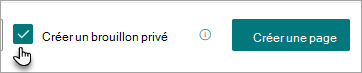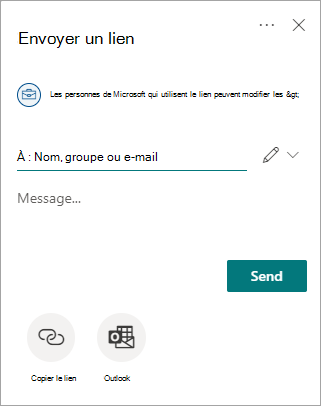Vous pouvez créer du contenu riche, attrayant et durable à l’aide de pages et d’actualités SharePoint. Parfois, vous devrez peut-être créer une page ou un billet d’actualités et collaborer dessus avec d’autres personnes avant de le partager avec l’organization plus large. C’est à ce moment que les brouillons privés sont utiles.
Remarque : Cette fonctionnalité est en cours de déploiement. Consultez l’ID de feuille de route 85629.
Lorsque vous créez un brouillon privé, il est visible (y compris dans la bibliothèque pages du site) uniquement pour vous et les personnes avec lesquelles vous le partagez, ainsi que pour le propriétaire du site sur lequel vous créez le brouillon. Il ne s’affiche pas dans la bibliothèque de pages du site pour les autres utilisateurs tant que vous ne l’avez pas publié. Cela signifie que vous pouvez collaborer dessus avec quelques personnes (même celles qui ne sont pas membres de votre site) avant de le publier pour votre organization.
Par exemple, si vous créez du contenu promotionnel pour un produit sur le point d’être lancé et que vous n’êtes pas prêt pour que les personnes de votre organization en apprennent encore, vous pouvez créer un brouillon privé. Vous pouvez collaborer dessus avec les personnes qui ont déjà connaissance du lancement pour obtenir des commentaires, des modifications et des ajouts au contenu.
Une fois que vous avez publié le brouillon privé, il est visible par tous ceux qui ont accès à votre site.
-
Pour commencer à créer votre page ou billet d’actualité, sélectionnez Nouveau dans la barre de commandes de votre site.
-
Dans la fenêtre de modèle, cochez la case Créer un brouillon privé .
-
La page ou le billet d’actualité qui s’ouvre aura un indicateur Privé en haut à droite.
-
Pour inviter des collaborateurs, sélectionnez Partager dans la barre de commandes en haut. Vous pouvez le faire à tout moment lorsque vous créez votre page.
-
Dans la zone Envoyer le lien , entrez le nom, le groupe ou l’adresse e-mail des personnes avec lesquelles vous souhaitez partager ce brouillon privé, entrez éventuellement un message, puis sélectionnez Envoyer ou Copier le lien.
-
Démarrez ou continuez à ajouter du contenu. Vous pouvez enregistrer en tant que brouillon aussi souvent que nécessaire.
-
Lorsque vous êtes prêt pour que tous les utilisateurs ayant accès au site voient la page ou le billet d’actualités, sélectionnez Publier ou Publier des actualités.
Remarques :
-
Tout comme les pages non privées et les billets d’actualités, une seule personne à la fois peut modifier le brouillon.
-
Une fois qu’une page ou un billet d’actualité est publié, il ne peut pas être privé.
-
Les auteurs de pages peuvent accorder un accès de modification aux brouillons privés, mais pas l’accès en lecture seule.
-
Lorsqu’un brouillon privé est partagé, les images et les fichiers utilisés sur la page et stockés dans le dossier des ressources de la page sont également partagés. Le dossier des ressources de la page est disponible en accédant à Contenu du site > Ressources du site > Pages des sites. Les ressources en dehors du site ne sont pas partagées.
-
Si vos collaborateurs n’avaient pas accès à la page ou à la publication avant de la partager avec eux, ils ne pourront plus afficher la page lors de sa publication, sauf si vous les ajoutez en tant que membres à votre site.
-
La fonctionnalité de brouillon privé n’est pas disponible lorsque les approbations sont activées dans la bibliothèque Pages du site et que la sécurité de l’élément brouillon est définie sur Uniquement les utilisateurs qui peuvent approuver les éléments (et l’auteur de l’élément). Les approbations de page et les paramètres de sécurité des éléments brouillons sont disponibles dans la page Paramètres de contrôle de version en accédant à la bibliothèque pages du site, puis en accédant à Paramètres > Paramètres de la bibliothèque > Paramètres de contrôle de version.
-
La fonctionnalité de brouillon privé nécessite des versions mineures (brouillon) et ne sera disponible que si l’historique des versions du document est configuré pour créer des versions préliminaires principales et mineures. Pour effectuer cette modification, accédez à Paramètres > Paramètres de la bibliothèque > Paramètres de contrôle de version > Créer des versions préliminaires majeures et mineures.
-
Si vous souhaitez traduire votre brouillon privé dans plusieurs langues, sachez que les copies des pages à traduire seront également privées. Par conséquent, les traducteurs ne pourront pas accéder à la page, sauf si vous les invitez en tant que collaborateurs. En outre, Notifications par e-mail ne sont pas envoyées lorsqu’un brouillon privé est créé ou mis à jour.
-